Loading...
Gmail merupakan layanan berikirim pesan/ email besutan dari perusahaan besar Google Inc. Menariknya, Gmail memiki banyak pengguna, terlebih email seperti...

Gmail merupakan layanan berikirim pesan/ email besutan dari perusahaan besar Google Inc. Menariknya, Gmail memiki banyak pengguna, terlebih email seperti Yahoo dan HotMail sekarang sudah mulai sepi pengguna. Penawaran fitur yang begitu menarik dari Google menjadikan Gmail semakin lama semakin populer.
Cukup dengan satu akun Gmail atau satu email Gmail, anda sudah dapat terhubung dengan semua layanan yang diberikan oleh Google mulai dari Blogger, Maps, YouTube, Google Play Store, Google Drive, Hangout, Google Analistis, Google Keyword, dan lainya.
Dibalik fitur dan layanan yang begitu berlimpah yang semuanya bisa digunakan secara gratis, ternyata ada saja beberapa pengguna Android yang mengalami masalah pada Aplikasi Gmail.
Aplikasi Gmail yang error atau bahkan mungkin tidak bisa dibuka dan muncul pesan error bertuliskan “Sayangnya Gmail telah berhenti” dan “Unfortunately Gmail has stopped” hal seperti ini tentu mengambat aktifitas berkirim pesan anda di Gmail.
Aplikasi Gmail yang error memang bisa terjadi pada semua merek Android mulai dari Lenovo, ASUS, Xiaomi, VIVO, SAMSUNG, OPPO, Realme, dan lainnya.
Lihat Juga : 4 Cara Mengatasi Layanan Akun Telah Berhenti di OPPO
Mengenai masalah tersebut anda tenang saja dan tidak perlu khawatir karena kali ini saya akan memberikan metode yang bisa dan terapkan pada Android anda supaya Gmail bisa normal kembali.
Perlu anda ketahui bahwa biasanya penyebab umum mengenai masalah tersebut yakni karena file cache yang terlalu banyak, atau bisa juga karena memori RAM penuh. Untuk mengatasi masalah tersebut, silahkan perbaiki dengan metode beberapa metode singkat dibawah ini.
Metode pertama, cobalah untuk restart smartphone android anda. Mungkin saja RAM di HP anda penuh karena banyaknya aplikasi yang berjalan dibackground. Dengan restart atau menutup aplikasi lain melalui recent apps bisa mengurangi beban memori RAM.
Dan jikapun masih bermasalah, coba solusi berikutnya.
Jika mau, anda bisa memanfaatkan aplikasi keamanan atau manajer telepon untuk membersihkan cache android secara lebih maksimal. Tidak hanya cache, anda-pun bisa mengoptimalkan kinerja smartphone hanya dengan sekali klik. Tujuannya agar smartphone terasa lebih ringan saat digunakan dan tidak terjadi masalah pada aplikasi tertentu.
Dibawah ini, saya mencoba menggunakan HP realme untuk membersihkan cache. Anda-pun bisa menyesuaikannya apabila ada perbedaan nama aplikasi dan langkah – langkahnya.

Lihat Juga : Cara Membersihkan Cache Realme
Selanjutnya, cobalah untuk meng-update atau memperbarui aplikasi Gmail ke versi paling baru. Cara ini terbilang cukup ampuh mengatasi aplikasi yang error, rusak, atau corrupt.
Untuk melakukan Update pada Aplikasi, anda bisa langsung masuk pada Google Play Store dan pilih Gmail untuk anda update.
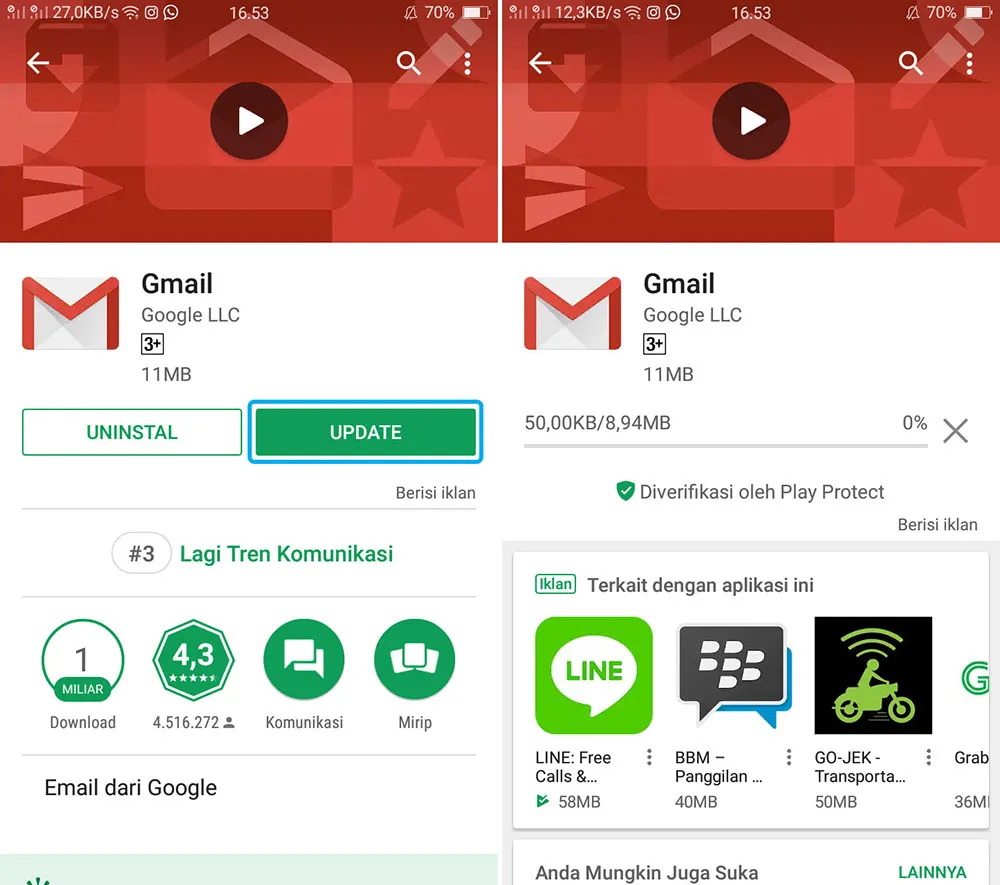
Sama seperti ulasan artikel lain di blog ini. Hal yang paling sering saya sebut adalah file cache atau file sampah Android. Penumpukan file cache dapat membuat Android serasa berat dan lemot, maka dari itu sering – seringlah menghapus file cache, minimal 3 hari sekali.
Ada banyak aplikasi cleaner yang bisa anda gunakan secara gratis seperti Clean Master, CCleaner, 1 Tap Cleaner, dan lainnya. Selain dengan aplikasi, anda bisa menghapus file cache tanpa aplikasi. Coba ikuti langkah – langkah menghapus file cache tanpa aplikasi dibawah ini.
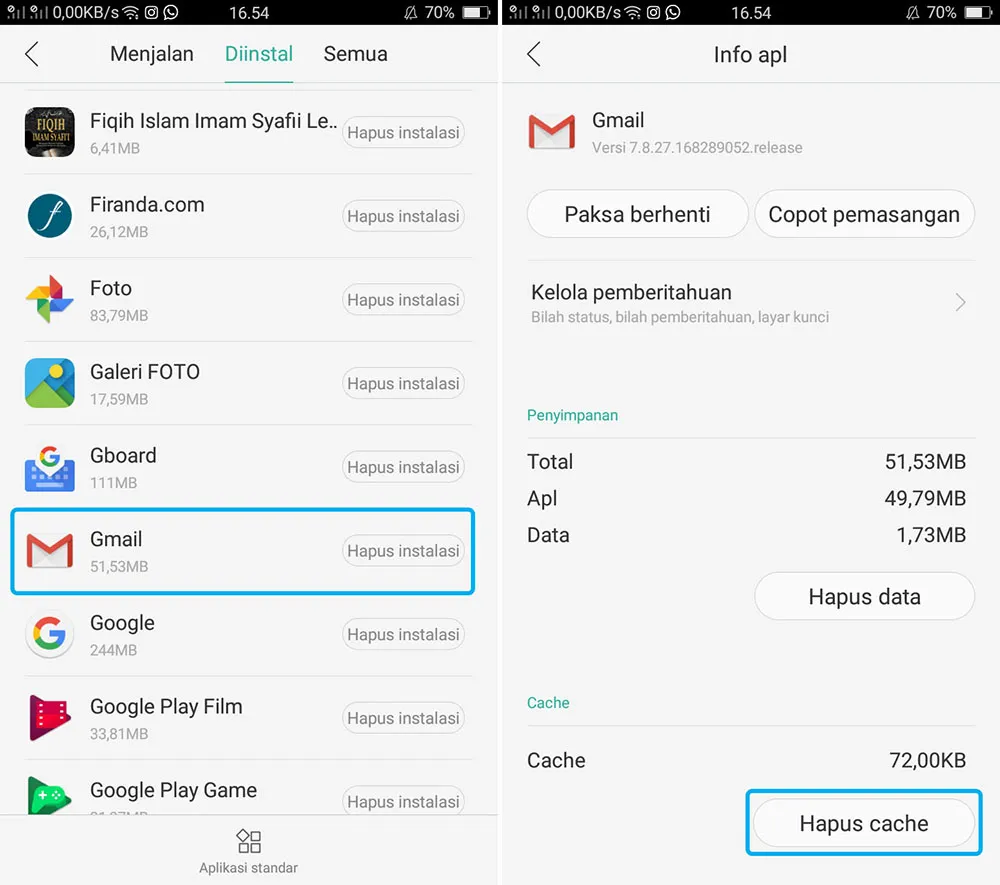
Lihat Juga : Cara Membersihkan Cache VIVO
Metode selajutnya yang bisa anda lakukan yakni dengan menghentikan aplikasi secara paksa dan menghapus data aplikasi gmail. Menghapus data aplikasi akan membuat aplikasi Gmail berada pada posisi default.
Semua data yang bersifat sementara akan hilang secara permanen mulai dari basis data, setelan, login, cache, history, dan lainnya.

Untuk masuk pada akun Gmail kembali, anda harus login dengan email dan kata sandi yang anda miliki.
Jika semua cara diatas tidak berhasil maka cobalah dengan menginstall kembali aplikasi Gmail. Sebelum menginstall aplikasi, anda harus menghapus aplikasi yang masih menancap. Setelah berhasil menghapus aplikasi, coba anda bersihkan cache dan restart smartphone Android.
Setelah itu barulah anda mengunduh dan menginstall Gmail dari Google Play Store. Simak langkah – langkah cara menghapus aplikasi Gmail dibawah ini.

Lihat Juga : Cara Menghapus Aplikasi yang tidak bisa dihapus
Metode tarakhir yang bisa anda lakukan yakni dengan mematikan smartphone, mencabut baterai, SIM Card, dan SD Card. Diamkan smartphone selama beberapa menit agar tidak ada daya yang masuk ke hardware. Setelah itu, bagulah anda pasang dan nyalakan kembali Android anda.
Dengan menerapkan beberapa metode diatas semoga saja nantinya Gmail bisa normal seperti pada awalnya. Pilih salah satu metode terbaik sesuai keinginan anda. Untuk hasil yang lebih baiknya lagi, cobalah untuk menginstall aplikasi pembersih seperti Clean Master, Go Speed, dan lainnya.
Demikian ulasan singkat dari saya mengenai pesan error Gmail Android, semoga bisa membantu dan bermanfaat. Jika ada sesuatu yang ingin di tanyakan atau sampaikan, tulis melalui kolom komentar dibawah ini.
Terima kasih dan selamat mencoba!!!